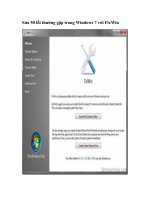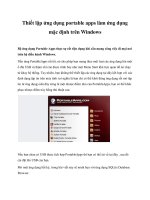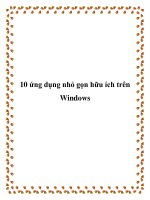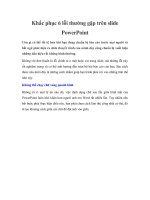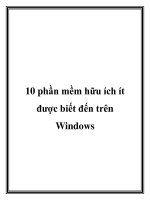Phiền toái thường gặp trên Windows pot
Bạn đang xem bản rút gọn của tài liệu. Xem và tải ngay bản đầy đủ của tài liệu tại đây (278.04 KB, 5 trang )
Phiền toái thường gặp trên Windows
Tình huống đặt ra là bạn rời khỏi máy tính trong vài phút
để ra hành lang làm cốc café với đồng sự, khi quay lại, các
cửa sổ cũng như công việc của bạn bỗng nhiên biến mất.
Trong quá trình sử dụng Windows, hẳn không ít lần bạn
“há hốc” khi Windows hành xử hoàn toàn khác lạ với
những tính năng cơ bản. Kỳ này, chúng tôi sẽ chia sẻ với
các bạn cách thiết lập sao cho Windows không khởi động
lại sau khi tải về và cài đặt bản cập nhật, tăng dung lượng
đĩa cứng mà Windows Media Center có thể sử dụng cũng
như thủ thuật giúp mọi ứng dụng luôn khởi chạy ở chế độ
toàn màn hình.
Không khởi động lại sau khi cài bản cập nhật
Tình huống đặt ra là bạn rời khỏi máy tính trong vài phút
để ra hành lang làm cốc café với đồng sự, khi quay lại, các
cửa sổ cũng như công việc của bạn bỗng nhiên biến mất.
Tại sao vậy? Lý do: Windows đã tải về một số bản cập nhật
rồi tự khởi động lại hệ thống mà không hề xin ý kiến của
bạn.
Để khắc phục hiện tượng này, bạn làm theo cách bước sau:
Bước 1. Trong Vista, bạn nhấn Start, gõ Windows Update,
rồi nhấn Enter. Trong XP, bạn mở Control Panel, sau đó
đánh dấu tuỳ Automatic Update.
Bước 2. Trong Vista, bạn nhấn vào tùy chọn Change
Settings ở bên trái. Trong XP, bạn có thể chuyển nhanh
sang bước 3
Bước 3. Tiếp đến, chọn mục Download updates but let me
choose whether to install them (trong Vista) hoặc
Download updates for me, but let me choose when to
install them (trong XP).
Bước 4. Nhấn OK để kết thúc.
Từ giờ trở đi, Windows sẽ vẫn tải về các bản cập nhật và
cài đặt chúng, tuy nhiên có khởi động lại máy hay không
thì sẽ do bạn quyết định.
Hình 1: Windows Vista cho phép bạn kiểm soát Windows
Update, vì thế bạn có thề cài đặt các bản cập nhật này ở
thời điểm phù hợp.
Kiểm soát Windows Media Center
Windows Media Center hiện có mặt trong hầu hết phiên
bản của Vista và Windows 7. Nếu bạn là một tín đồ của
tiện ích này, đồng thời kết hợp với bộ thu tín hiệu tivi (TV
Tuner) để ghi lại các chương trình thể thao yêu thích - bắt
chước TiVo - thì chắc chắn rằng đĩa cứng trên máy tính của
bạn sẽ “đặc cứng”. Khi đó, Windows sẽ trở nên ì ạch vì
toàn bộ đĩa cứng đã bị kho nội dung của WMC chiếm
dụng. Giải pháp cho vấn đề này là bạn gia giảm dung lượng
đĩa cứng mà Windows Media Center có thể sử dụng cho tác
vụ ghi lại các chương trình tivi. Cách thực hiện như sau:
Bước 1. Khởi động Windows Media Center.
Bước 2. Cuộn đến mục Task, sau đó đến mục Setting, rồi
nhấn chuột lên tùy chọn này (hoặc ấn Enter).
Bước 3. Chọn Recorder, rồi chọn tiếp Recorder Storage
(các tùy chọn này chỉ xuất hiện nếu một card tivi đã được
cài đặt và cấu hình).
Bước 4. Tiếp đến, bạn điều chỉnh mũi tên ở cạnh mục
“Maximum TV limit” để giảm dung lượng tối đa của đĩa
cứng dành cho WMC.
Bước 5. Nhấn Save để ghi lại toàn bộ thiết lập.
Mở lớn cửa sổ cho mọi ứng dụng
Với IE, sẽ có trường hợp khi mỗi khỡi chạy, cửa sổ trình
duyệt mở ra chỉ có kích thước trung bình chứ không phải
dạng toàn màn hình. Do đó, người dùng phải thủ công nhấn
vào nút mở lớn tối đa kích thước cửa sổ được bố trí ở góc
trên bên phải của cửa sổ hiện hành. Ngoài ra, Word hay
Excel cũng có thể gặp phải hiện tượng trên. Cách khắc
phục như sau:
1. Nhấn phải chuột lên biểu tượng (shortcut) của ứng dụng,
chọn Properties.
2. Trong cửa sổ Properties vừa xuất hiện, chọn thẻ
Shortcut. Sau đó, ở trình đơn thả xuống ở mục Run, bạn
chọn Maximized.
3. Nhấn OK để hoàn tất.